Android通过SharedPreferences实现自动登录记住用户名和密码功能
最近Android项目需要一个自动登录功能,完成之后,特总结一下,此功能依靠SharedPreferences进行实现。
SharedPreferences简介
SharedPreferences也是一种轻型的数据存储方式,它的本质是基于XML文件存储key-value键值对数据,通常用来存储一些简单的配置信息。其存储位置在/data/data/<包名>/shared_prefs目录下。SharedPreferences对象本身只能获取数据而不支持存储和修改,存储修改是通过Editor对象实现。
SharedPreferences使用实例:记住用户名密码自动登录
大致了解了SharedPreference之后,接下来看个记住用户名密码自动登录的例子:
package com.dt5000.ischool.activity;
import android.annotation.SuppressLint;
import android.content.Context;
import android.content.Intent;
import android.content.SharedPreferences;
import android.content.SharedPreferences.Editor;
import android.os.Bundle;
import android.util.Log;
import android.view.KeyEvent;
import android.view.View;
import android.widget.CheckBox;
import android.widget.EditText;
import com.dt5000.ischool.util.DTUtil;
import com.dt5000.ischool.util.MyApplication;
/**
* @author: duanyr
* @创建时间: 2012-11-13 下午2:36:47
*
* @类说明:登录界面
*/
@SuppressLint("WorldReadableFiles")
public class LoginActivity extends DTUtil {
private static final String TAG = "用户登录";
private EditText username;
private EditText password;
private CheckBox autoLogin;
private SharedPreferences sharedPreferences;
private String message;
@Override
public void onCreate(Bundle savedInstanceState) {
super.onCreate(savedInstanceState);
MyApplication.getInstance().addActivity(this);
sharedPreferences = this.getSharedPreferences("userInfo",Context.MODE_WORLD_READABLE);
if (sharedPreferences.getBoolean("AUTO_ISCHECK", false)) {
Intent intent = new Intent();
intent.setClass(LoginActivity.this, MainActivity.class);
startActivity(intent);
} else {
setContentView(R.layout.activity_login);
initView();
}
}
/**
* 初始化视图控件
*/
public void initView() {
Log.i(TAG, "初始化视图控件");
username = (EditText) findViewById(R.id.username);
password = (EditText) findViewById(R.id.password);
autoLogin = (CheckBox) findViewById(R.id.autoLogin);
// 默认记住用户名
username.setText(sharedPreferences.getString("userName", ""));
}
/**
* 点击登录按钮时触发的方法
* @param view
*/
public void userLogin(View view) {
String usernameString = username.getText().toString();
String passwordString = password.getText().toString();
if (validateUser(usernameString, passwordString)) {
Editor editor = sharedPreferences.edit();
editor.putString("userName", usernameString);
if (autoLogin.isChecked()) {// 自动登录
editor.putString("password", passwordString);
editor.putBoolean("AUTO_ISCHECK", true).commit();
}
editor.commit();
Intent intent = new Intent();
intent.setClass(LoginActivity.this, MainActivity.class);
startActivity(intent);
} else {
alert(this, message);
}
}
//游客登录
public void visitorLogin(View view) {
Intent intent = new Intent();
intent.setClass(LoginActivity.this, MainActivity.class);
startActivity(intent);
}
/**
* 验证用户名密码是否正确
*
* @param username
* @param password
* @return
*/
public boolean validateUser(String username, String password) {
Boolean flag = false;
try {
//...此处为调用web服务,验证用户名密码的服务,特此省略
flag = true;
} catch (Exception e) {
// TODO Auto-generated catch block
Log.e(TAG, e.getMessage());
message = "连接服务器失败";
}
return flag;
}
/**
* 点击退出按钮时触发的方法
*/
public void logout_listener(View view) {
dialog_Exit(this);
}
/**
* 监听返回按钮,此为登录界面再返回的话给出退出提示
*/
public boolean onKeyDown(int keyCode, KeyEvent event) {
if (keyCode == KeyEvent.KEYCODE_BACK && event.getRepeatCount() == 0) {
dialog_Exit(this);
return false;
}
return false;
}
}
页面布局截图:
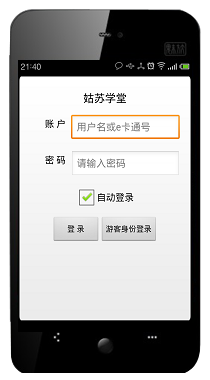
生成的配置文件位置和代码
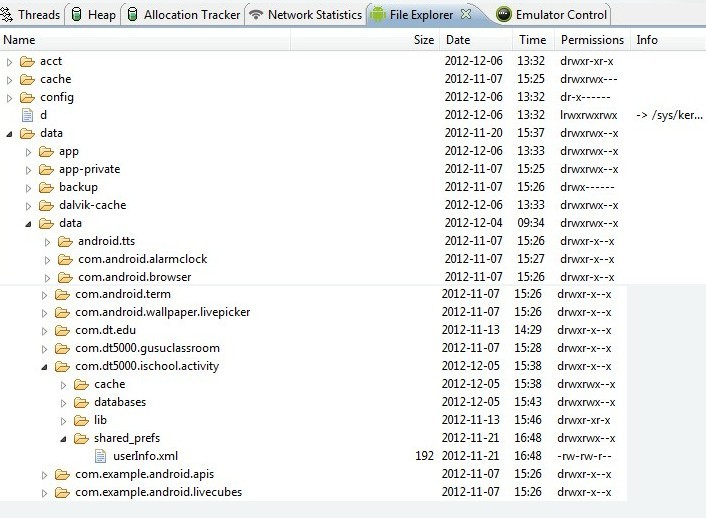
userInfo.xml的具体代码如下:
<?xml version='1.0' encoding='utf-8' standalone='yes' ?> <map> <string name="userName">777</string> <string name="password">111111</string> <boolean name="AUTO_ISCHECK" value="true" /> </map>
以上所述是小编给大家介绍的Android通过SharedPreferences实现自动登录记住用户名和密码功能,希望对大家有所帮助,如果大家有任何疑问请给我留言,小编会及时回复大家的。在此也非常感谢大家对我们网站的支持!
赞 (0)

